
Cách vô hiệu tính năng Auto-Complete trong Outlook 2013
Cách vô hi u tính năng Auto-Complete trong Outlook 2013ệ
Tính năng Auto-Complete trong Outlook 2013 t đ ng đi n tên, đ a chự ộ ề ị ỉ
email khi b n nh p chúng vào tr ng To ho c Cc. D a trên các ký t ạ ậ ườ ặ ự ự
mà b n b t đ u nh p, Outlook s hi n th danh sách các l a ch n có ạ ắ ầ ậ ẽ ể ị ự ọ
th , phù h p v i nh ng gì b n đã nh p.ể ợ ớ ữ ạ ậ
Sau đó, có th nh p vào đ a ch email mong mu n trong danh sách ho c ể ấ ị ỉ ố ặ
nh nấEnter đ chèn đ a ch email.ể ị ỉ
Tính năng Auto-Complete có th giúp ti t ki m th i gian n u vi t nhi u ể ế ệ ờ ế ế ề
email và có nhi u đ a ch liên l c trong s đ a ch . Tuy nhiên, ph i c n th nề ị ỉ ạ ổ ị ỉ ả ẩ ậ
khi s d ng tính năng này, có th m i không vô tình ch n sai đ a ch email ử ụ ế ớ ọ ị ỉ
và g i email đ n nh m ng i. N u Auto-Complete làm b n khó ch u và ử ế ầ ườ ế ạ ị
không mu n s d ng n a, b n có th d dàng vô hi u hóa nó.ố ử ụ ữ ạ ể ễ ệ
Đ vô hi u hóaể ệ tính năng Auto-Complete, mở Outlook, sau đó nh p ấ
vào tab FILE.
Nh pấ Options t danh sách menu bên trái.ừ
Trong h p tho iộ ạ Outlook Options, nh p vào Mail trong danh sách menu ấ
bên trái.
Đ vô hi u hóa tính năng Auto-Complete, cu n xu ng ph nể ệ ộ ố ầ Send
messages bên ph i > b ch n h p ki mở ả ỏ ọ ộ ể Use Auto-Complete List to
suggest names when typing in the To, Cc, and Bcc lines.
Outlook theo dõi các đ a ch email đã s d ng trong danh sách Auto-ị ỉ ử ụ
Complete List. B n có th xóa danh sách này b ng cách nh n vào ạ ể ằ ấ
nút Empty Auto-Complete List.
H p tho i xác nh n s hi n th đ ch c ch n r ng, b n mu n xóa s ch ộ ạ ậ ẽ ể ị ể ắ ắ ằ ạ ố ạ
Auto-Complete List. Nh nấ Yes n u mu n xóa danh sách.ế ố
B n có th kích ho t tính năng Auto-Complete b t kỳ lúc nào b ng cách ạ ể ạ ấ ằ
ch n h p ki mọ ộ ể Use Auto-Complete List to suggest names when typing in
the To, Cc, and Bcc lines.
có thể bạn quan tâm

Tổng hợp tính năng tốt nhất trong Excel 2013
7
1.516
337
Tài liệu CNTT khác
7
(New)
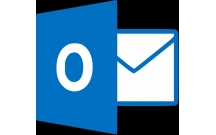
Cách tạo chữ ký trong Outlook 2010, 2016
7
2.218
338
Tài liệu CNTT khác
7
(New)

Cách tạo và sử dụng Template trong Outlook 2010
4
1.835
276
Tài liệu CNTT khác
4
(New)

Cách bật POP/IMAP Gmail để dùng trong Outlook
5
1.922
267
Tài liệu CNTT khác
5
(New)

Cách kiểm tra hiệu năng máy tính với Prime95
3
3.151
387
Tài liệu CNTT khác
3
(New)
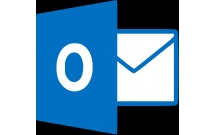
Những cách để quản lý Inbox trong Outlook 2010
5
598
284
Tài liệu CNTT khác
5
(New)

Cách tạo và quản lý Quick Steps trong Outlook 2010
8
1.891
307
Cơ sở dữ liệu
8
(New)
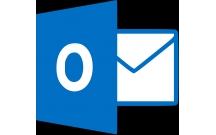
Cách tự động chuyển tiếp email trong Outlook
6
1.648
280
Tài liệu CNTT khác
6
(New)
thông tin tài liệu
Tính năng Auto-Complete trong Outlook 2013 tự động điền tên, địa chỉ email khi bạn nhập chúng vào trường To hoặc Cc. Dựa trên các ký tự mà bạn bắt đầu nhập, Outlook sẽ hiển thị danh sách các lựa chọn có thể, phù hợp với những gì bạn đã nhập.
Mở rộng để xem thêm
từ khóa liên quan
tài liệu mới trong mục này
tài liệu hot trong mục này
tài liệu giúp tôi
Nếu bạn không tìm thấy tài liệu mình cần có thể gửi yêu cầu ở đây để chúng tôi tìm giúp bạn!
xem nhiều trong tuần
CHÍNH SÁCH PHÁT TRIỂN: Bài 3 - Lý thuyết phát triển
Tiếng Anh lớp 3 - Đề thi học kỳ 2 trường Tiểu Học Nguyễn Khuyến, Đắk Lắk
Hướng dẫn chuyển Bookmarks từ Firefox sang Chrome
Giải bài tập SBT Tiếng Anh lớp 9 mới Unit 7
Làm gì để tránh biến chứng bệnh tiểu đường
Hướng dẫn đặt mật khẩu Facebook 2 lớp bằng Code Generator
yêu cầu tài liệu
Giúp bạn tìm tài liệu chưa có
×



